怎么强制删除u盘里的文件 u盘里的顽固文件如何处理
更新时间:2024-07-31 17:46:00作者:xtyang
在日常使用中我们经常会遇到一些无法删除的顽固文件,尤其是在U盘中,这些文件可能是由于被占用、受损或权限不足等原因导致的。针对这种情况,我们可以采取一些方法来强制删除U盘中的文件,例如通过命令行、安全模式或者使用特殊的软件工具等。在处理顽固文件时,需要谨慎操作,以避免对U盘数据造成损坏或丢失。
具体步骤:
1.在桌面上右键单击从下拉菜单中选择新建-文本文档命令,

2.双击打开后输入del/f/a/q\\?\%1,rd /s/q\\?\%1.执行文件-另存为命令,在弹出的对话框中输入“删除.bat”点击确定。
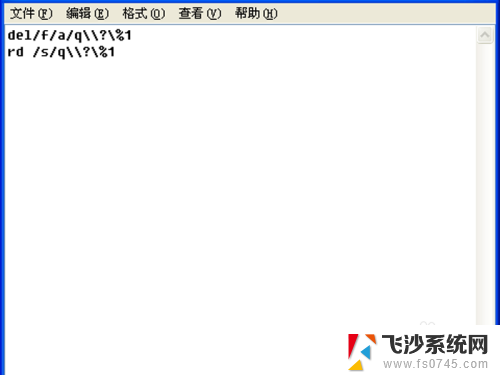
3.打开u盘,找到要删除的文件。右键单击该文件,从菜单中选择属性选项。
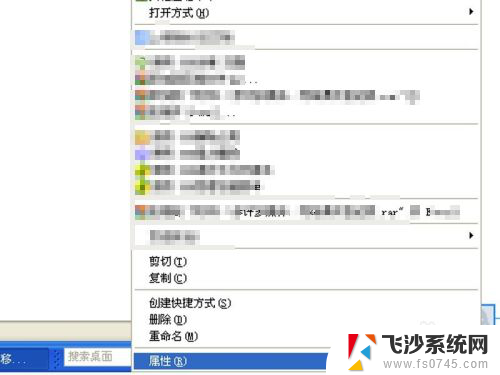
4.在弹出的属性对话框中,取消只读前面的对号,然后点击确定按钮。
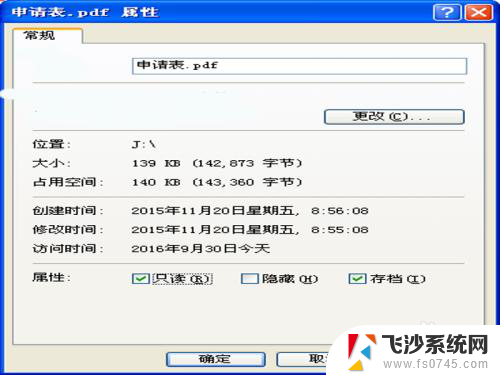
5.接着右键单击u盘,选择属性选项。切换到工具选项,点击开始检查按钮。
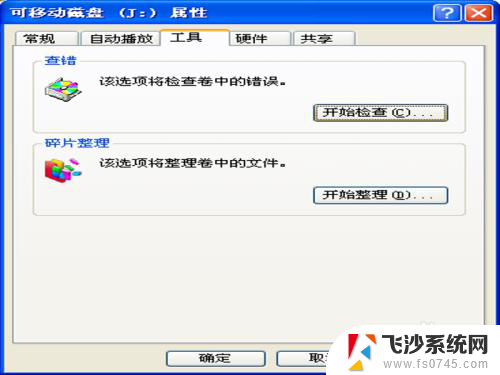
6.在弹出的对话框中勾选磁盘检查选项中两项,点击开始进行检查。
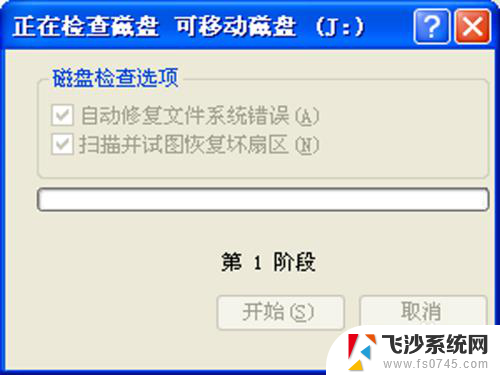
7.打开“删除.bat”,将要删除的文件路径输入后进行保存,双击该程序运行就可以删除了。

以上就是如何强制删除U盘中的文件的全部内容,如果遇到这种情况,你可以根据以上操作进行解决,非常简单快速,一步到位。
怎么强制删除u盘里的文件 u盘里的顽固文件如何处理相关教程
-
 u盘里面文件删除怎么办 删除U盘中的内容的步骤
u盘里面文件删除怎么办 删除U盘中的内容的步骤2023-12-04
-
 u盘里空文件怎么删除不了 U盘里的空文件夹删除不了怎么解决
u盘里空文件怎么删除不了 U盘里的空文件夹删除不了怎么解决2024-03-01
-
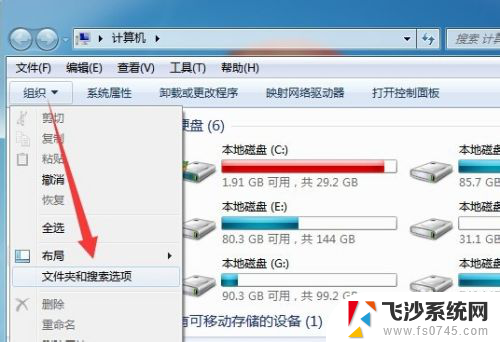 u盘里面文件都没了 U盘中的文件不见了如何寻找
u盘里面文件都没了 U盘中的文件不见了如何寻找2024-07-01
-
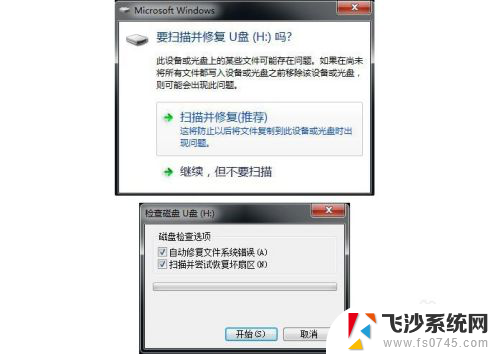 为什么u盘里的文件无法删除 解决U盘无法删除文件的方法
为什么u盘里的文件无法删除 解决U盘无法删除文件的方法2024-02-22
- 怎么把文件弄到u盘里 电脑文件储存到U盘的步骤
- u盘里的文件打开是空白 U盘文件打开空白怎么办
- u盘里文件乱码了而且打不开怎么办 U盘文件名乱码如何处理
- 用电脑删除u盘里面的东西怎么删除 怎样在u盘上删除文件
- u盘里的某个文件怎么加密 U盘文件加密步骤详解
- u盘里的文件不能显示 U盘文件不显示
- 苹果13pro截屏有几种方法 iPhone13 Pro截屏操作步骤
- 华为无线耳机怎么连接手机蓝牙 华为无线蓝牙耳机手机连接方法
- 电脑如何硬盘分区合并 电脑硬盘分区合并注意事项
- 连接网络但是无法上网咋回事 电脑显示网络连接成功但无法上网
- 苹果笔记本装windows后如何切换 苹果笔记本装了双系统怎么切换到Windows
- 电脑输入法找不到 电脑输入法图标不见了如何处理
电脑教程推荐
- 1 如何屏蔽edge浏览器 Windows 10 如何禁用Microsoft Edge
- 2 如何调整微信声音大小 怎样调节微信提示音大小
- 3 怎样让笔记本风扇声音变小 如何减少笔记本风扇的噪音
- 4 word中的箭头符号怎么打 在Word中怎么输入箭头图标
- 5 笔记本电脑调节亮度不起作用了怎么回事? 笔记本电脑键盘亮度调节键失灵
- 6 笔记本关掉触摸板快捷键 笔记本触摸板关闭方法
- 7 word文档选项打勾方框怎么添加 Word中怎样插入一个可勾选的方框
- 8 宽带已经连接上但是无法上网 电脑显示网络连接成功但无法上网怎么解决
- 9 iphone怎么用数据线传输文件到电脑 iPhone 数据线 如何传输文件
- 10 电脑蓝屏0*000000f4 电脑蓝屏代码0X000000f4解决方法